最佳答案Step1:将数据导入Power Query编辑器鼠标定位于数据区域中,切换到【数据】选项卡,点击【从表格】工具,将数据导入Power Query编辑器。Step2:对数据进行分组①在编辑器中,切换到【转换】分区,点击【分组依据】,如图所示:②在弹出的的分组依据对话框中,按如下方式进行设置,新增两列......
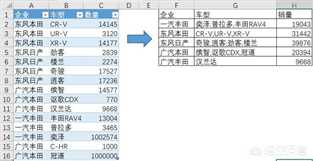
Step1:将数据导入Power Query编辑器
鼠标定位于数据区域中,切换到【数据】选项卡,点击【从表格】工具,将数据导入Power Query编辑器。
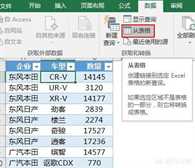
Step2:对数据进行分组
①在编辑器中,切换到【转换】分区,点击【分组依据】,如图所示:

②在弹出的的分组依据对话框中,按如下方式进行设置,新增两列。
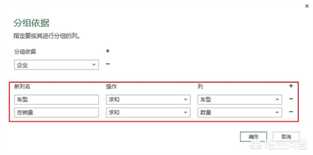
确定后,生产的分组结果如下,车型一列中会出现错误值,这是因为车型一列为文本类型数值,不能进行求和计算,我们需要对公式进行修改。
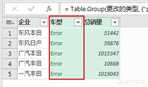
Step3:修改公式
修改公式编辑栏中的公式为:
修改前:= Table.Group(更改的类型, {“企业”}, {{“车型”, each List.Sum([车型]), type text}, {“总销量”, each List.Sum([数量]), type number}})
修改后:= Table.Group(更改的类型, {“企业”}, {{“车型”, each Text.Combine([车型],”,”), type text}, {“总销量”, each List.Sum([数量]), type number}})
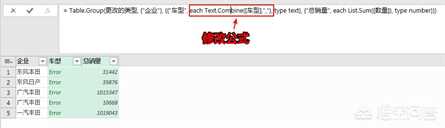
修改公式之后回车,即可将同类型的文本合并到一个单元格中。









